Firefox ne peut pas fonctionner et le message suivant s’affiche à l’écran : « Couldn’t load XPCOM« . Il peut se produire sur un ordinateur Windows chaque fois qu’un utilisateur tente d’ouvrir Mozilla après une mise à jour Windows ou si le dossier de profil est corrompu.
La corruption du dossier de profil de Firefox peut se produire après une attaque de virus ou après l’installation d’une extension tierce sur votre Navigateur. Ce guide contient des instructions pour résoudre sur le Navigateur Mozilla .
Quel est la cause de ce problème ?
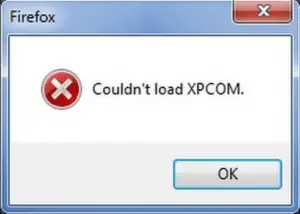
Vous pouvez rencontrer ce message après avoir installé une mise à jour sous Windows. Il n’y a pas de cause spécifique à ce problème mais comme cause possible, nous pouvons dire que vous pouvez rencontrer cette erreur à cause d’une mise à jour infectée de Windows. Ou il peut y avoir des fichiers corrompus dans le système qui cause le problème.
Comment corriger l’erreur »Couldn’t load XPCOM«
Important : Avant d’appliquer les instructions ci-dessous pour résoudre ce problème, assurez-vous que votre ordinateur n’est pas affecté par un virus/malware.
- À partir d’un autre navigateur Web (p. ex. Internet Explorer,Chrome) téléchargez et installez la dernière version de Firefox sur votre système.
- Remarque : Ne le désinstallez pas, exécutez simplement le programme d’installation et suivez les instructions à l’écran il vous invite à réparer/mettre à jour l’application actuelle.
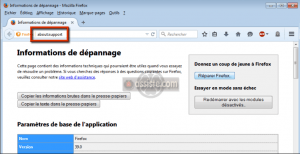
Voir aussi: Réparer l’Erreur 0x800ccc0e Outlook : 6 Solutions Efficaces
Méthode 2. Démarrer en mode sans échec et désactiver les extensions (Add-ons).
- Démarrez en mode sans échec en suivant cette procédure :
- Maintenez la touche Windows+R, dans la boite Exécuter tapez firefox.exe -safe-mode .
- Choisissez Démarrer en mode sans échec
- S’ildémarre sans ce message, alors probablement une extension (add-on) provoque l’erreur. Dans ce cas, désactivez les extensions un par un, puis fermez et démarrez normalement, jusqu’à ce que vous découvriez quel plugin cause le problème.

- Pour désactiver une extension, dans le menu principal, sélectionnez Extensions
- Dans le volet Extensions, désactivez les extensions installées (une à chaque fois), puis redémarrez normalement jusqu’à ce que vous découvriez quelle extension cause le problème.
- Lorsque vous découvrez quelle extension cause le problème, supprimez-la complètement (en démarrant en mode sans échec).
- Si après avoir désactivé tous les extensions, l’erreur persiste, réinitialisez Firefox aux paramètres par défaut en appliquant les étapes de la méthode suivante.
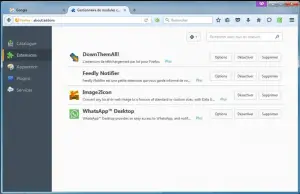
Méthode 3. Réinitialiser les paramètres par défaut.
- Démarrez en mode sans échec.
- Choisissez Réinitialiser.
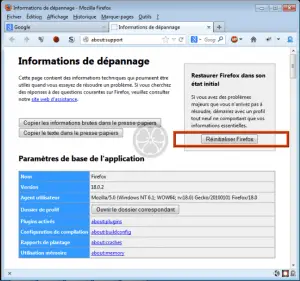
Note : La fonction de Réinitialisation restaure tous les paramètres par défaut du navigateur, en créant un nouveau profil d’utilisateur et en supprimant tous les extensions et la personnalisation (préférences, plugins, moteurs de recherche ajoutés). La Réinitialisation ne supprime pas les éléments suivants :
-Signets
-Historique de navigation
-Mots de passe
-Ouvrir les fenêtres et les onglets
-Cookies
-Remplissage automatique des formulaires Web
-Dictionnaire personnel
Voir aussi: [4 Solutions] Réparer System Thread Exception Not Handled
Méthode 4. Restaurez votre ordinateur à un état de fonctionnement plus ancien en utilisant Restauration du système
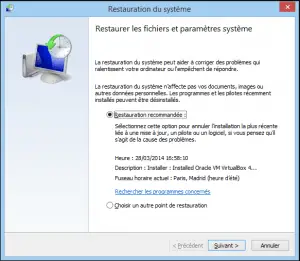
Essayez de restaurer votre ordinateur à un état de fonctionnement plus ancien dont votre navigateur été en bon état afin de résoudre « erreur Couldn’t load XPCOM » .
Méthode 5. Désinstallez et réinstallez Firefox.
Enfin, si aucune des méthodes ci-dessus ne résout pas l’erreur Couldn’t load XPCOM au démarrage, alors :
- Sauvegardez vos mots de passe, vos signets, vos paramètres, etc.
- Désinstallez Supprimez complètement l’application et les dossiers Firefox de votre ordinateur.
- Installez la dernière version.
- Restaurez vos paramètre.
C’est tout ce qu’on a ! Ça a marché pour vous ?
Merci de laisser un commentaire dans la section commentaires ci-dessous ou encore mieux de partager ce guide dans les réseaux sociaux.
Dernière mise à jour : 9 mai, 2019


bonjour.
En plus de ce problème, moi j’en ai un autre depuis le 8 septembre.
Je ne peux plus télécharger mes mails avec un de mes comptes GMAIL, et je reçois un POP intempestif de Google (tout Google avec un seul compte).
De plus Thunderbird avait disparu de mon ordinateur, je l’ai réinstaller avec la nouvelle version, ça à fonctionner 2 ou 3 jours puis le message du XPCOM est réapparu.
Y a-t-il une personne qui aurait une idée sur ces phénomènes ?